Inleiding
Het wissen van je browsegegevens op een Chromebook kan je apparaat aanzienlijk beïnvloeden qua prestaties en privacy. Gebruikers verzamelen vaak veel gegevens door verschillende websites te bezoeken. Deze gegevens, inclusief cookies, gecachte afbeeldingen en browsegeschiedenis, kunnen je Chromebook na verloop van tijd vertragen. Hier begeleiden we je door de stappen om efficiënt je browsegegevens te wissen.
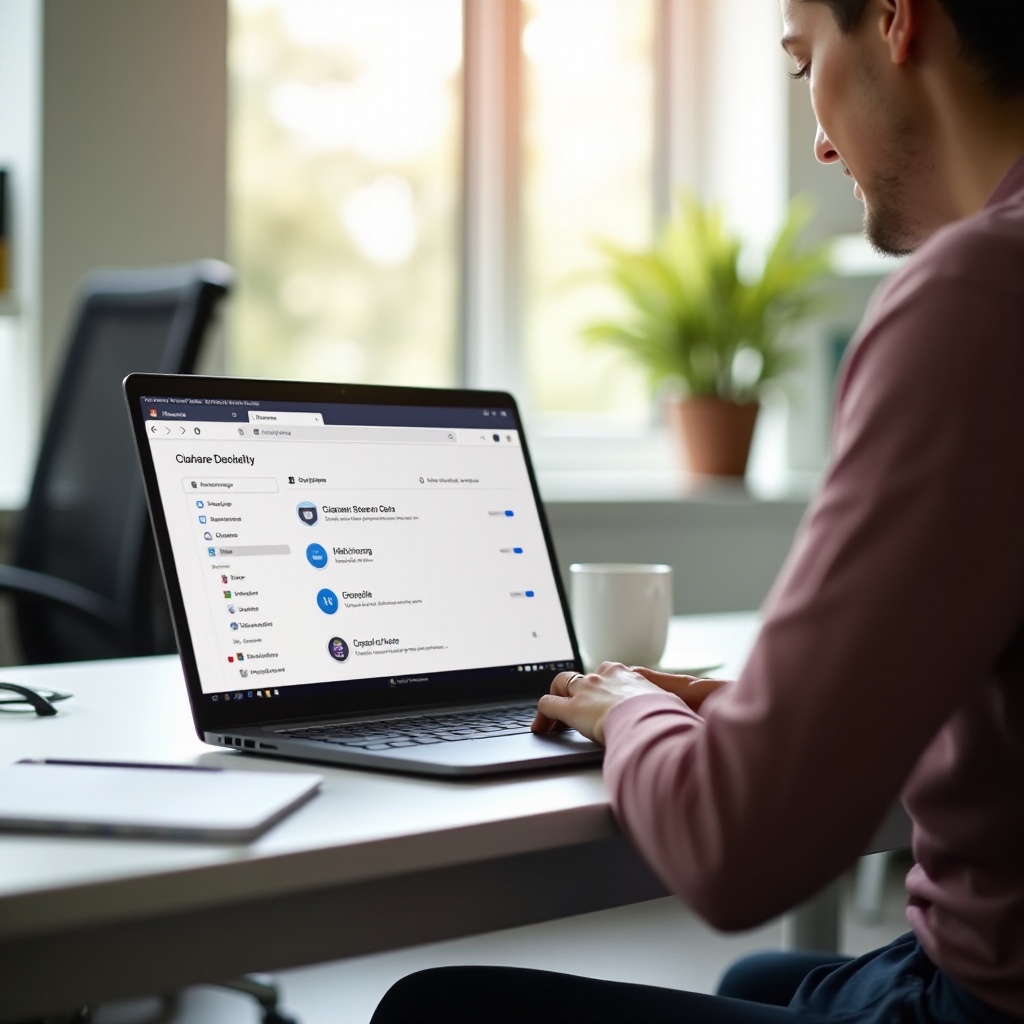
Begrijpen van Browsegegevens
Browsegegevens omvatten verschillende soorten informatie die door Chrome worden opgeslagen. Dit omvat:
- Browsegeschiedenis: Een lijst van websites die je hebt bezocht.
- Cookies en sitegegevens: Bestanden die website-instellingen opslaan.
- Gecachte afbeeldingen en bestanden: Kopieën van pagina’s om ze sneller te laden bij toekomstige bezoeken.
- Wachtwoorden en formuliergegevens: Opgeslagen inloginformatie en details die in formulieren zijn ingevuld.
Achter de schermen helpen deze elementen de browse-ervaring te verbeteren door stukjes informatie op te slaan die laadtijden versnellen en je ingelogd houden op vaak bezochte sites.
Echter, deze opeenstapeling kan leiden tot aanzienlijk opslaggebruik, wat de snelheid en prestaties van je Chromebook beïnvloedt. Het is essentieel om deze gegevens effectief te beheren.
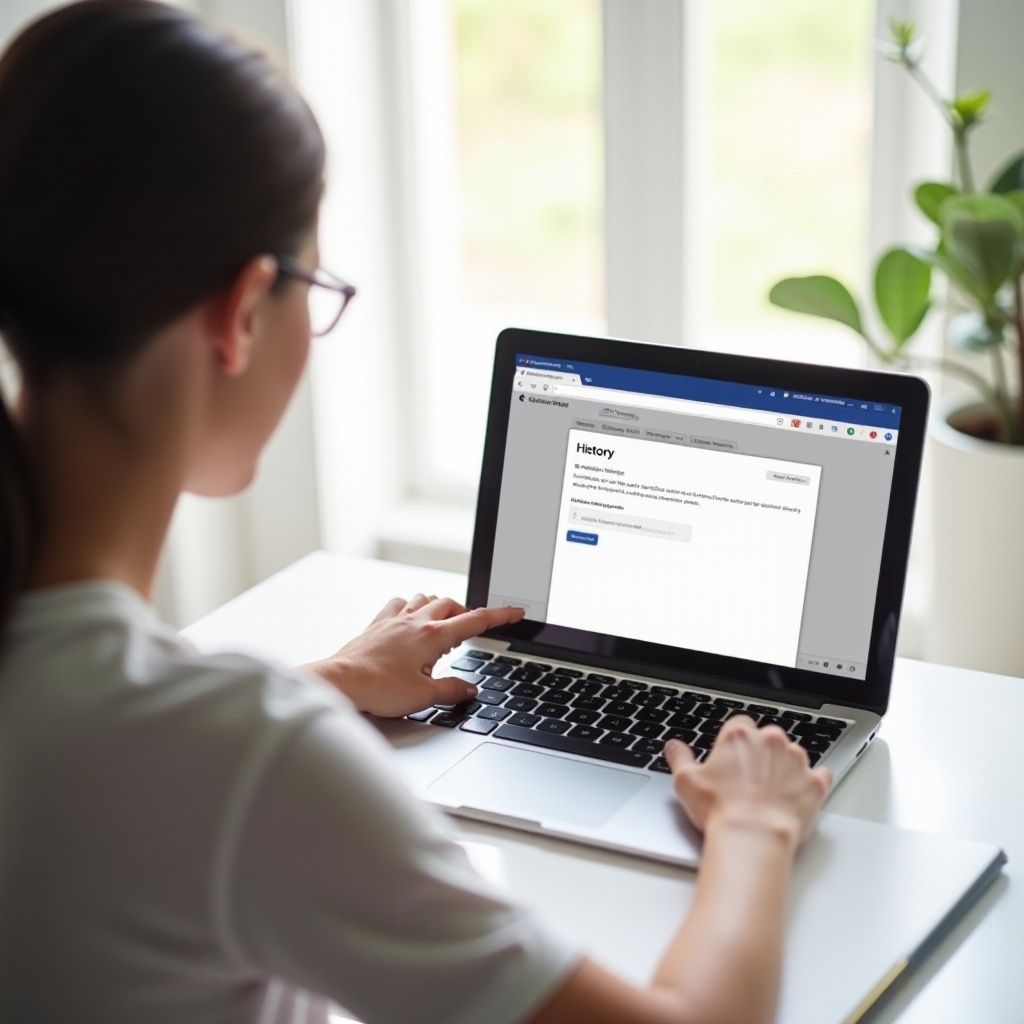
Waarom Het Wissen van Je Browsegegevens Belangrijk Is
Het wissen van je browsegegevens is om meerdere redenen cruciaal:
- Privacy: Als je je Chromebook deelt of een openbaar of onbeveiligd netwerk gebruikt, kan het wissen van je browsegegevens je persoonlijke informatie beschermen tegen ongeautoriseerde toegang.
- Verbetering van Prestaties: Het verwijderen van oude gegevens kan opslagruimte vrijmaken en je systeem soepeler laten draaien.
- Beveiliging: Regelmatig gegevens wissen kan het risico op malware verminderen en je algehele beveiligingspositie verbeteren.
Het handhaven van een routine voor het wissen van je browsegegevens kan helpen ervoor te zorgen dat je Chromebook efficiënt presteert en persoonlijke informatie beschermt.
Voorbereiden op het Wissen van Je Browsegegevens
Voordat je aan de stappen begint, is het essentieel om te weten welk type gegevens je wilt wissen en voor welke periode. Je hebt opties:
- Browsegeschiedenis: Overweeg of je records van bezochte websites nodig hebt.
- Cookies: Kies of je site-instellingen wilt behouden die je ingelogd houden.
- Gecachte bestanden: Bepaal of het essentieel is om opgeslagen afbeeldingen en gegevens voor snellere website-lading te verwijderen.
- Wachtwoorden: Zorg ervoor dat je een offline back-up hebt als deze moeten worden verwijderd.
Door deze factoren in overweging te nemen, kun je weloverwogen beslissingen nemen tijdens het wisproces.
Stapsgewijze Handleiding voor het Wissen van Browsegegevens
Navigeren naar Chrome-instellingen
- Open Chrome op je Chromebook.
- Klik op de drie verticale stippen (meer opties) in de rechterbovenhoek.
- Selecteer ‘Instellingen’ in het dropdown-menu.
Selecteren van Gegevenssoorten en Tijd bereik
- Scroll naar beneden en klik op ‘Privacy en beveiliging’.
- Kies ‘Browsegegevens wissen’.
- Er verschijnt een menu met opties om gegevenssoorten en tijd bereik te selecteren (bijv. afgelopen uur, afgelopen 24 uur, afgelopen 7 dagen, 4 weken of alle tijd).
Het Wisproces Voltooien
- Vink de selectievakjes aan naast de gegevenssoorten die je wilt verwijderen.
- Klik op de knop ‘Gegevens wissen’.
- Wacht tot het proces is voltooid.
Dit verwijdert effectief de geselecteerde typen browsegegevens, wat de prestaties verbetert en ruimte vrijmaakt op je Chromebook.
Gebruik van Toetsenbordsneltoetsen voor Snelle Opschoning
Voor een snellere aanpak kun je toetsenbordsneltoetsen gebruiken:
- Open Chrome.
- Druk gelijktijdig op Ctrl + Shift + Delete.
- Het venster ‘Browsegegevens wissen’ verschijnt.
- Selecteer de noodzakelijke gegevenssoorten en het tijd bereik.
- Klik op ‘Gegevens wissen’.
Toetsenbordsneltoetsen bieden een snelle manier om je browsegegevens effectief te beheren.
Het Automatiseren van het Wissen van Browsegegevens
Om dit proces te automatiseren, kun je Chrome-extensies gebruiken die browsegegevens op geplande tijden wissen. Deze tools vereenvoudigen het onderhoud van je browser zonder handmatige tussenkomst.
- Click&Clean: Automatiseert het wissen van browsegegevens.
- History Eraser: Wis geschiedenis met één klik en plan schoonmaakacties.
Door deze extensies te gebruiken, kun je ervoor zorgen dat je beheer van browsegegevens consistent en minder handmatig is.
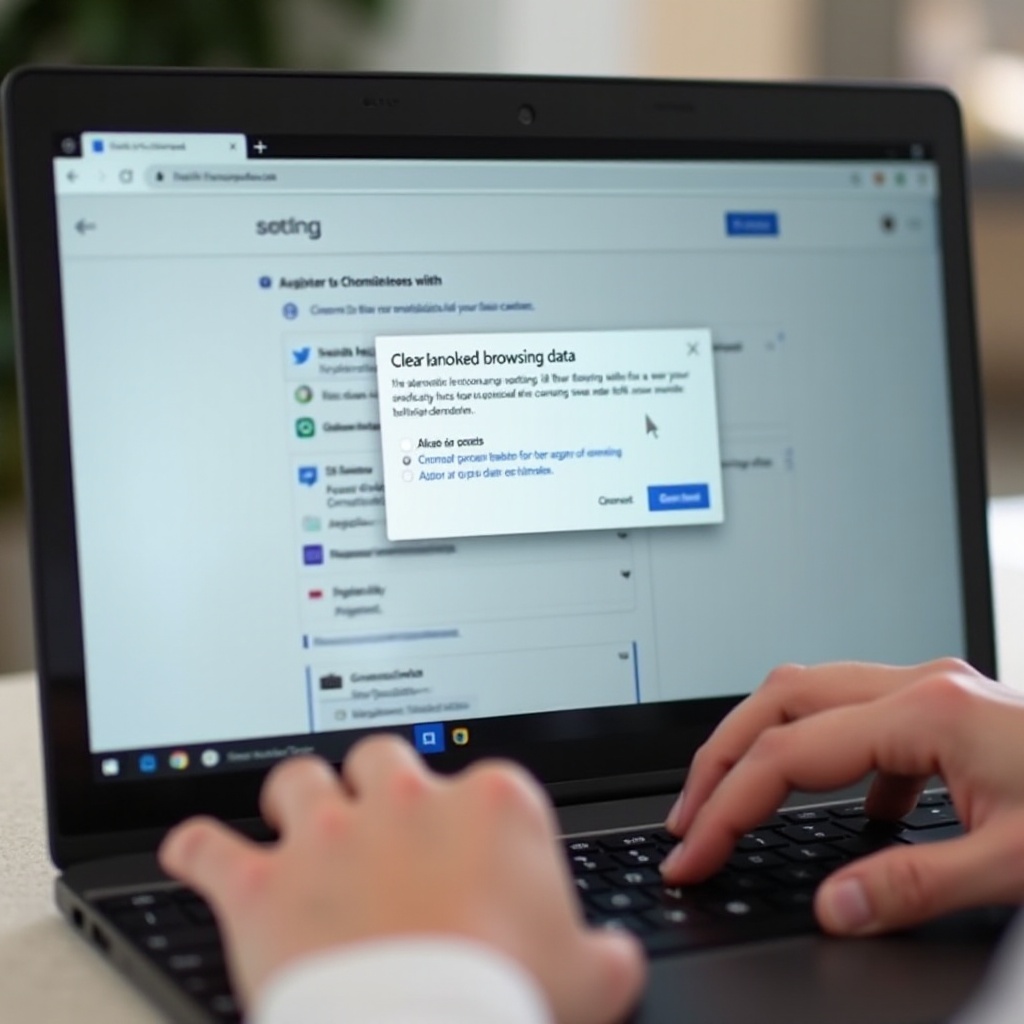
Problemen Oplossen na het Wissen van Gegevens
Problemen met Gegevenssynchronisatie
Als je problemen ondervindt met gegevenssynchronisatie:
- Zorg ervoor dat Chrome synchronisatie is ingeschakeld via Instellingen > Jij en Google > Synchronisatie en Google-services.
- Gebruik de optie ‘Synchroniseren’ om handmatig synchronisatie te activeren.
Prestatieproblemen
Als prestatieproblemen zich voordoen na het wissen van gegevens:
- Herstart je Chromebook.
- Schakel Chrome-extensies uit en weer in.
Deze stappen kunnen doorgaans veelvoorkomende synchronisatie- en prestatieproblemen oplossen.
Best Practices voor Het Onderhouden van Browser Gezondheid
Om je Chromebook en browsegegevens in optimale conditie te houden:
- Gegevens Regelmatig Wissen: Stel een schema in om wekelijks browsegegevens te wissen.
- Gebruik Extensies: Gebruik extensies zoals Click&Clean om gegevens automatisch te wissen.
- Controleer Extensiegebruik: Schakel onnodige extensies uit die de browser kunnen vertragen.
Het opnemen van deze praktijken kan helpen je systeem soepel te laten draaien.
Conclusie
Het regelmatig wissen van je browsegegevens op een Chromebook is essentieel voor het handhaven van optimale prestaties, beveiliging en privacy. Door de beschreven stappen te volgen, kun je ervoor zorgen dat je Chromebook efficiënt blijft en je browse-ervaring gestroomlijnd en veilig blijft.
Veelgestelde vragen
Hoe vaak moet ik mijn browsegegevens wissen op een Chromebook?
Het wissen van uw browsegegevens eens per maand is een goede vuistregel, hoewel wekelijkse wissing ideaal is voor intensieve internetgebruikers.
Word ik uitgelogd van websites als ik mijn browsegegevens wis?
Ja, het wissen van cookies en site gegevens zal u uitloggen van de meeste websites, omdat de sessiegegevens worden verwijderd.
Zijn er risico’s aan het vaak wissen van mijn browsegegevens?
Het vaak wissen van gegevens kan leiden tot langzamere initiële laadtijden voor websites vanwege het ontbreken van gecachte gegevens, maar het vormt over het algemeen geen grote risico’s.
